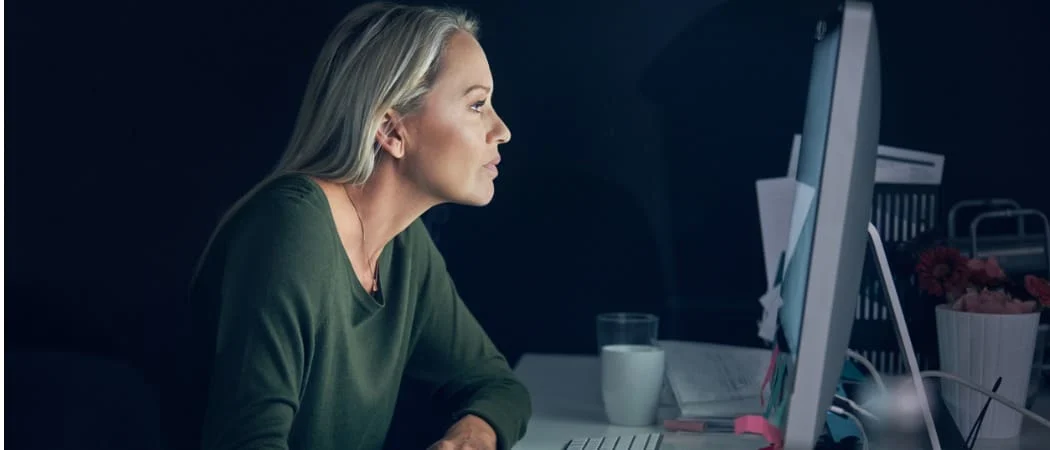Kumaha carana ngarobah laju refresh dina Windows 11
Upami Anjeun gaduh layar high-end, Anjeun bakal hoyong eta kasampak pangalusna ku cara ngarobah laju refresh. Kieu kumaha carana ngarobih laju refresh dina Windows 11.
Naha anjeun kantos panginten kumaha komputer anjeun nyiptakeun gambar anu muncul dina layar anjeun nalika anjeun ngagerakkeun beurit, ngetik dina dokumén, atanapi muka kaulinan?
Jumlah ieu - sabaraha kali hiji gambar mucunghul tur reappears dina layar - nyaeta laju nyegerkeun layar, diukur dina hertz (atawa Hz ). Langkung gancang gambar disegerkeun dina layar anjeun, langkung saé pangalaman ningali anjeun.
Panginten anjeun tukang game kalayan layar anu ngadukung 144Hz atanapi langkung luhur. Meureun anjeun ningali maju ka Ningkatkeun umur batre laptop. Naon waé alesanana, ngarobih laju refresh dina Windows 11 écés upami anjeun terang dimana milarian.
Kumaha carana ngarobah laju refresh dina Windows 11
Laju refresh penting, khususna dina monitor kaulinan sareng monitor high-end anu sanés. Upami anjeun henteu kéngingkeun tingkat refresh kualitas luhur, éta tiasa nyababkeun layar kedip-kedip sareng panon. Ieu hususna leres nalika ningali layar kanggo waktos anu lami.
Untungna, Windows umumna ngalakukeun tugas anu saé pikeun ngonpigurasikeunana sacara otomatis, tapi aya waktos anjeun badé ngarobih laju refresh dina Windows 11. Pikeun nyaluyukeun laju refresh dina Windows 11 ngaliwatan Setélan, paké léngkah-léngkah ieu:
- muka ménu Mimitian sareng pilih Setélan . Gantina, Anjeun bisa make kenop potong kompas keyboard Windows + kuring Pikeun muka setelan langsung.

- Sawaktos Setélan muka, ketok sistem Tina pilihan di kénca teras ketok wawaran di sisi katuhu.
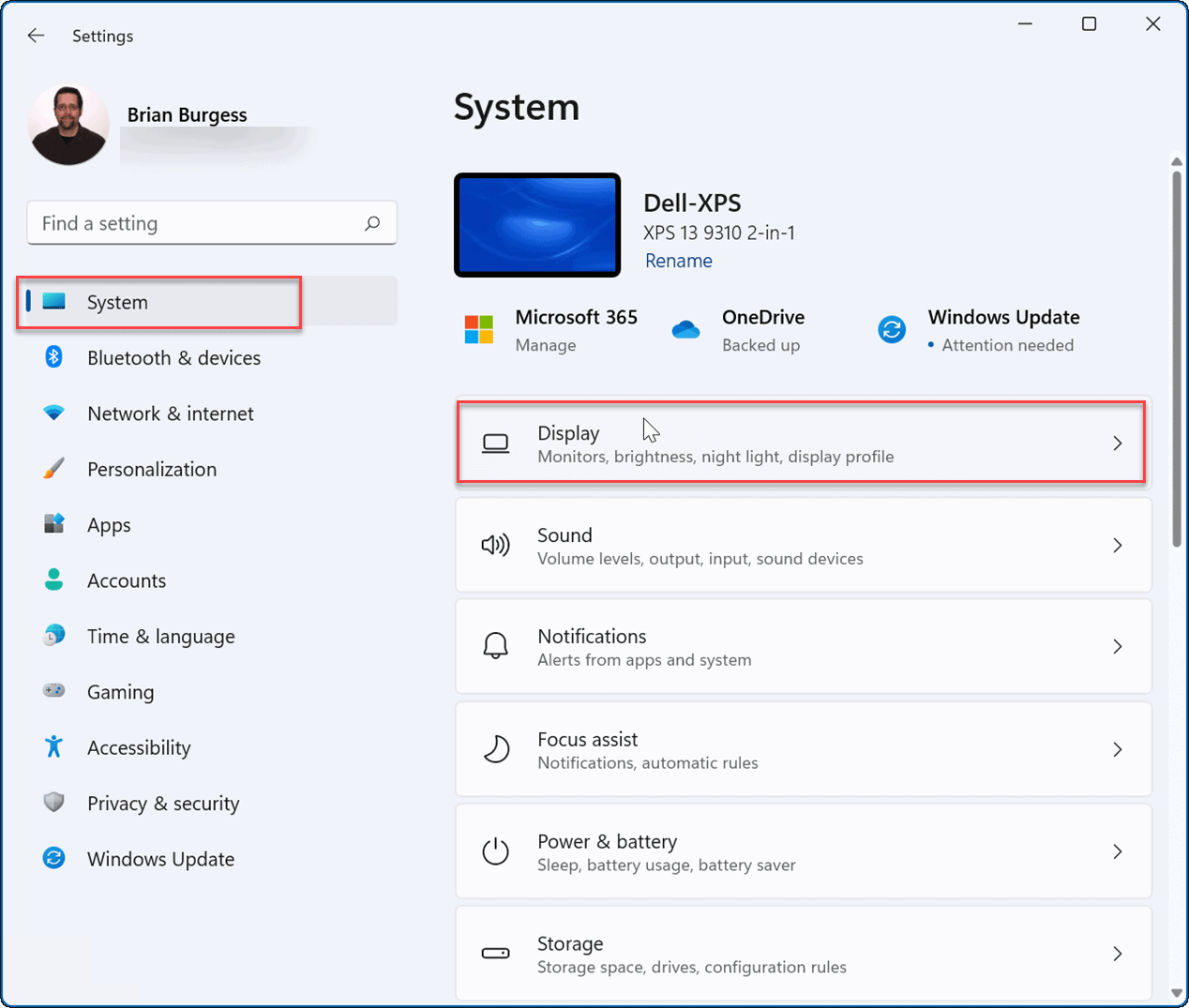
- Gulung ka handap ka bagian Setélan patali teras klik Pilihan Témbongkeun canggih .

- Salajengna, handapeun bagian Témbongkeun informasi , pilih laju refresh optimal tina daptar turun-handap di gigireun Pilih refresh rate .
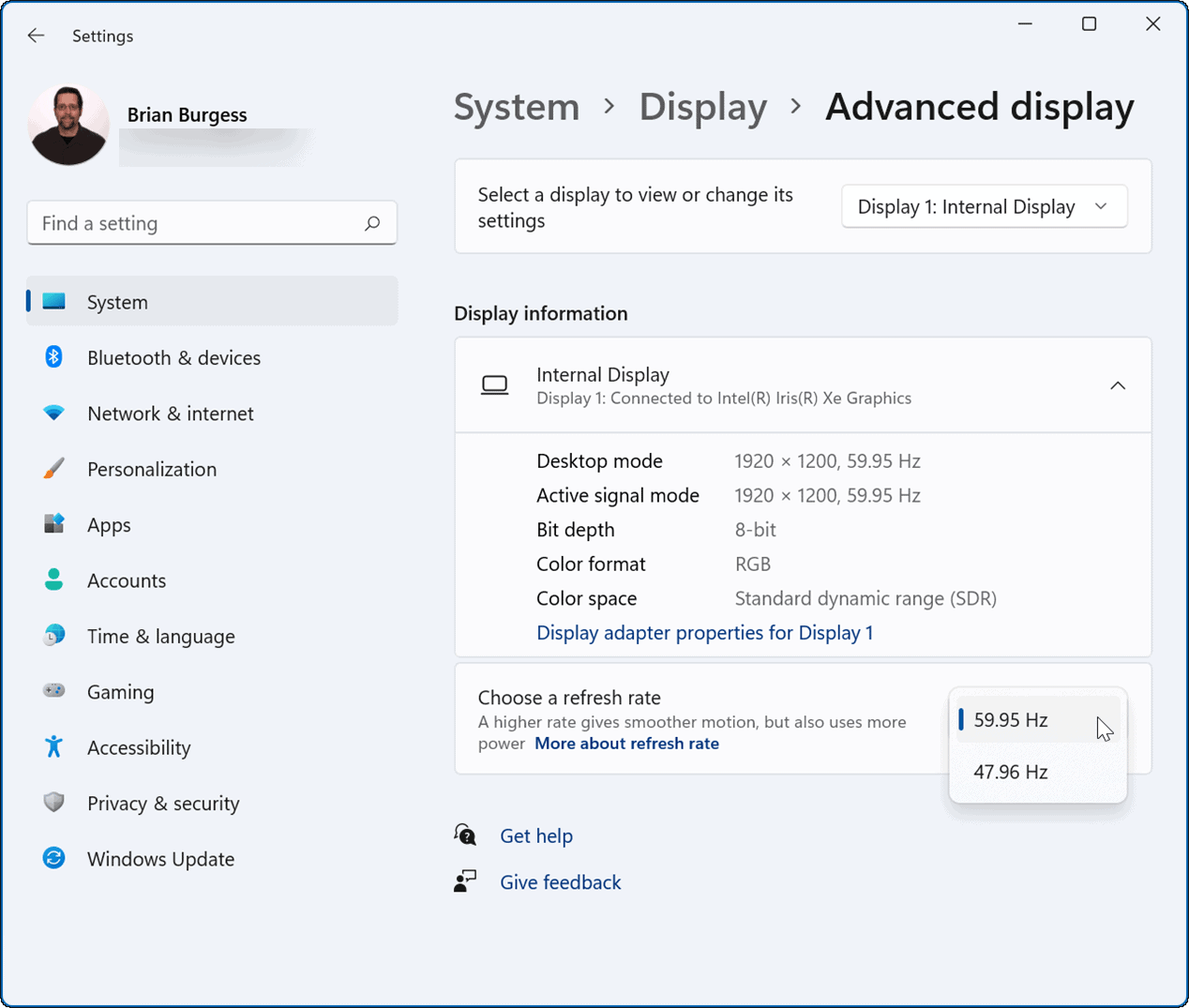
Saatos nyetel tingkat refresh optimal, layar anjeun tiasa kedip-kedip sakedap. Saatos éta, anjeun tiasa ngamimitian nganggo tampilan énggal tina tingkat tampilan anu ningkat anu anjeun setel.
Pamuter sareng seniman grafis biasana perhatikeun yén laju refresh sering robih. Nganiaya up hartina smoother, pangalaman leuwih nikmat bari diuk di hareup layar. Ogé émut yén laju refresh anu langkung luhur ngirangan hirup batré laptop Kusabab éta ngagunakeun langkung énergi.
Setélan tampilan Windows
Nalika Windows ngalakukeun padamelan anu saé pikeun ngatur setélan tampilan sacara otomatis, aya waktosna anjeun kedah ngarobih aranjeunna. Hal penting séjén anu patut disebatkeun nyaéta tuning Setélan Skala Témbongkeun dina Windows 11 . Upami anjeun ningali layar sadinten, nyaluyukeun skala atanapi ukuran elemen visual dina layar anjeun tiasa ngabantosan. Upami anjeun henteu acan nganggo Windows 11, anjeun ogé tiasa ngarobih Ukuran ikon dina Windows 10 .
Sumber: groovypost.com